Localizar Leads
Você pode consultar os leads capturados pelos rastreamentos da Guru para monitorar sua origem e interações ao longo do tempo.
Para encontrar leads em uma lista com muitos registros, você pode pesquisar e filtrar a lista.
Nessa página:
Consultar a lista de leads
Visualizar os dados de um lead
Como filtrar a lista de leads
Gerenciar os filtros dos leads
Consultar a lista de leads
Por padrão, a lista de leads é organizada por data de criação (do mais novo para o mais antigo), de acordo com a coluna Filtrar por data. Para maior velocidade de carregamento da página, são exibidos apenas os 30 primeiros registros. Se deseja visualizar os demais itens da lista, você pode rolar a página até o final e clicar em Ver mais no centro inferior da tela.
Etapas
1 - No menu lateral, acesse Leads.
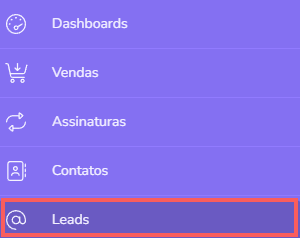
2 - Na listagem aparecerão todos os seus leads:
Lead: exibe o nome do lead capturado pelo rastreamento;
Contato: exibe o contato vinculado ao lead capturado;
Primeira captura: exibe a origem da primeira captura do lead;
Capturado em: exibe a data de captura do lead;
Última captura: exibe a origem da última captura do lead;
Última captura em: exibe a data de última captura do lead.

Visualizar os dados de um lead
Você pode visualizar todos os dados e as informações do lead.
Etapas:
1 - Acesse a lista de leads - se desejar, você pode aplicar um filtro.
2 - Localize na lista o lead desejado.
3 - Clique em cima do lead desejado.
4 - Consulte as informações do lead.

Como filtrar a lista de leads
Você pode usar os filtros para visualizar um subconjunto menor de leads. Esse recurso é útil para encontrar um ou mais leads específicos que deseja visualizar.
Etapas:
1 - No menu lateral, acesse Leads.
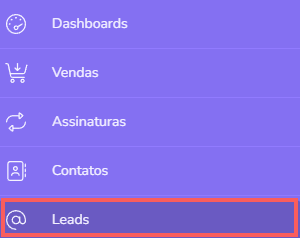
2 - Clique em Filtros.
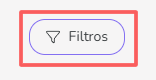
3 - Preencha uma ou mais opções de filtro.
A lista exibe as seguintes informações:
Primeira origem/Última origem: busca a primeira e a última origem de captura do lead;
Período: busca as datas de início e fim do intervalo de captura - se desejar, utilize os botões de intervalo de tempo pré-definidos;
E-mail: busca o e-mail do lead;
Nome: busca o nome do R.P.P.C. de Leads (quando o lead se capturou pela primeira vez);
Anunciantes: busca a plataforma ADS de origem do lead;
Contato: busca Todos os contatos do lead, ou leads Com ou Sem contato cadastrado.
Se deseja filtrar todos os leads independentemente da data, basta deixar esse campo vazio.
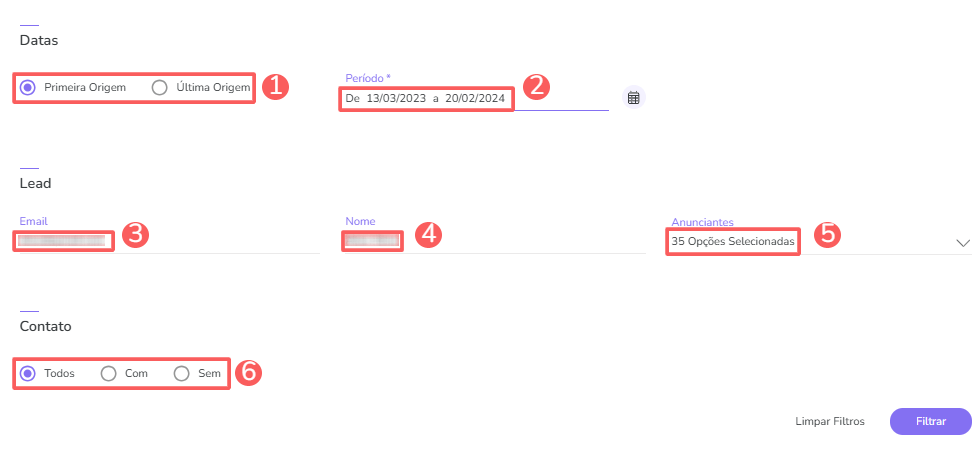
4 - Clique em Filtrar.
Para remover os filtros aplicados, basta clicar em Limpar Filtros.
Gerenciar os filtros dos leads
Você pode consultar a quantidade de filtros aplicados, ao utilizar os filtros para visualizar informações que deseja. Esse recurso é útil caso deseja checar quantos filtros foram aplicados.
Além disto, é possível limpar os filtros sem acessar o ícone Filtros novamente, facilitando a remoção dos filtros aplicados.
Consultar filtros aplicados
Você pode consultar a quantidade de filtros aplicados.
1 - No menu lateral, acesse Leads. Depois de carregar a página, uma lista com todos os leads será exibida.
2 - Em Leads, clique em Filtros.
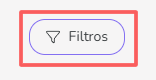
3 - Preencha uma ou mais opções de filtro - aplique os filtros que você quer consultar.
4 – Em seguida, a quantidade de filtros aplicados aparecerá na tela.

Se deseja aplicar outros filtros, clique Como filtrar a lista de leads.
Limpar filtros aplicados
Você pode remover os filtros aplicados, sem a necessidade de clicar no ícone de filtros.
Etapas:
1 - No menu lateral, acesse Leads. Depois de carregar a página, uma lista com todos os leads será exibida.
2 - Em Leads, clique em Filtros.
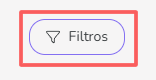
3 - Preencha uma ou mais opções de filtro - aplique os filtros que você quer consultar.
4 – Em seguida, clique em Limpar Filtros.

Se deseja aplicar outros filtros, clique Como filtrar a lista de leads.
